Word文档怎么解决空白不能输入文字 Word解决空白不能输入文字方法
原创word 文档中遇到空白处无法输入文字,让人感到非常困扰。php小编香蕉特意整理了这个问题的解决方法,以帮助大家摆脱这一烦恼。本文将详细介绍 word 解决空白不能输入文字的具体步骤,帮助读者快速解决问题。
1、打开目标文档,按住鼠标左键不放向左拖动选中打不上字的那一段,如果选中后空白处呈蓝色的话说明这部分是有内容输入的,只是字体颜色设置了白色所以看不到。
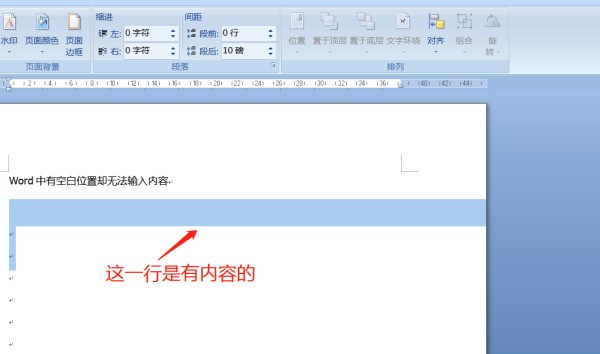
2、按快捷键 【Ctrl+A】选中文档中所有内容,然后单击工具栏中的【开始】按钮选择字体颜色按钮选择标准色,就可以看到这部分不内容。
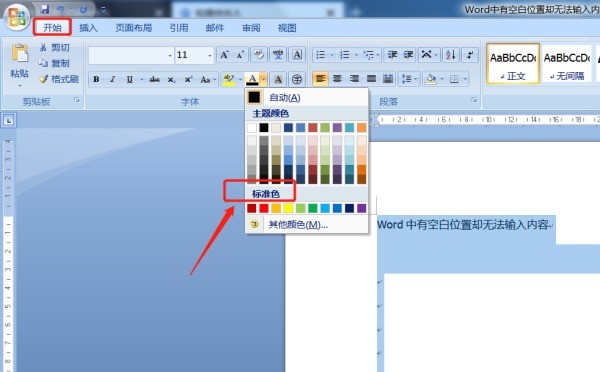
二、设置了首行缩进
1、把光标移动到无法输入那一行的末尾处,按键盘上的Enter键转入下一行,如果看到光标没有在下一行的开头处的话说明这一段设置了首行缩进。
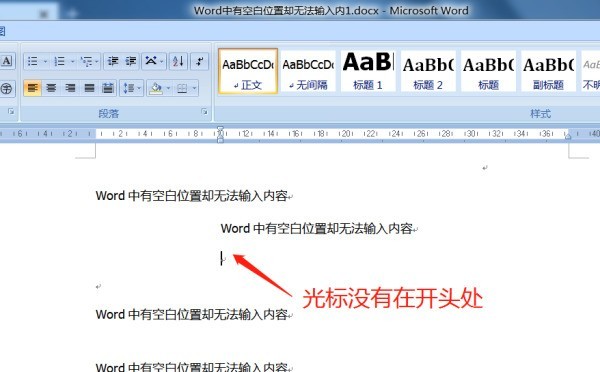
2、选中无法输入文字那一行,然后单击鼠标右键,选择【段落】。
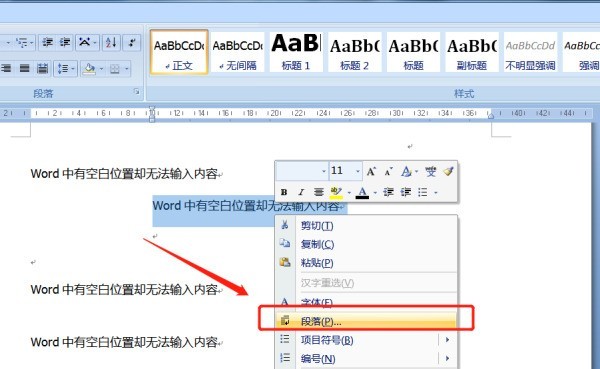
3、在对话框中找到 【缩进】,把【左缩进】【右缩进】后面的内容改为零,关闭对话框后就可以输入内容了。
三、调整了行间距
1、按快捷键 【Ctrl+A】全选,然后右键单击选择【段落】。
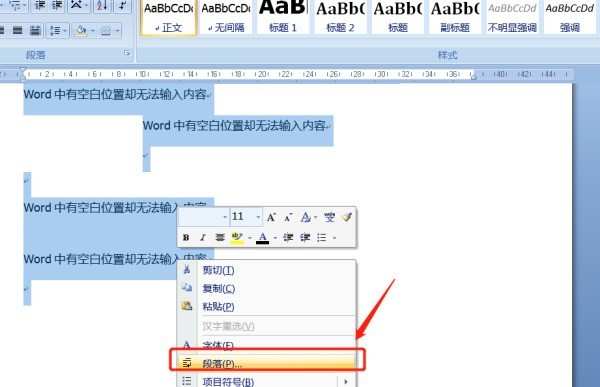
2、在弹出的对话框中找到【行距】,然后单击后面的下拉箭头,在选择框中单击【单倍行距】,最后点击确定关闭对话框。
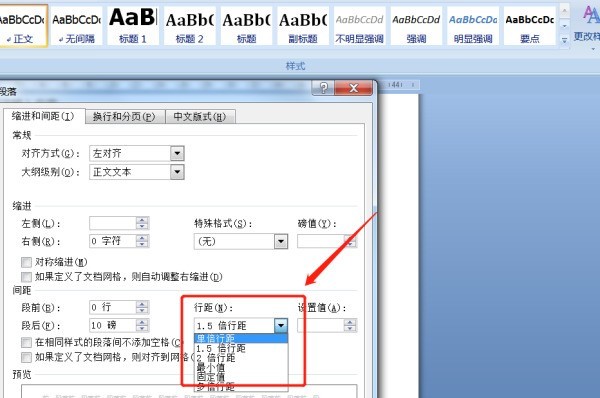
以上就是Word文档怎么解决空白不能输入文字 Word解决空白不能输入文字方法的详细内容,更多请关注IT视界其它相关文章!
上一篇:WPS怎么查看历史记录 WPS查看历史记录的方法 下一篇:苹果手机闪退怎么修复
 IT视界
IT视界




 豫公网安备41012202000391号
豫公网安备41012202000391号